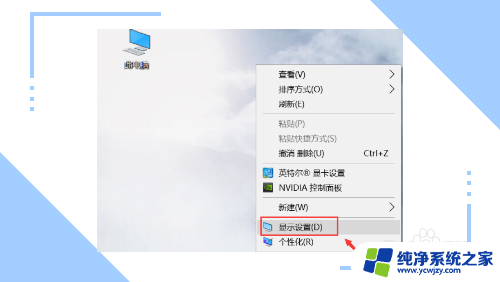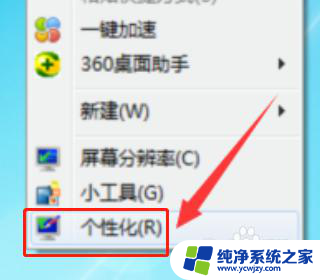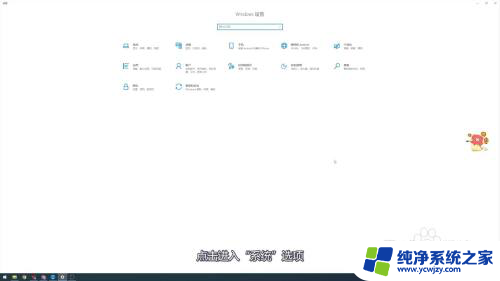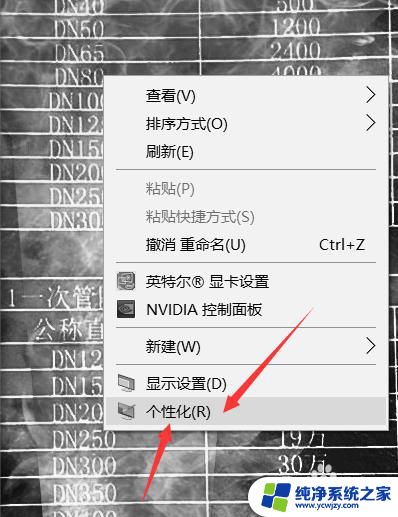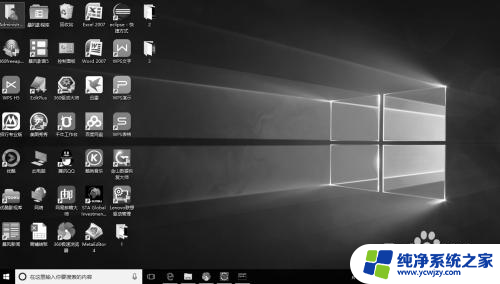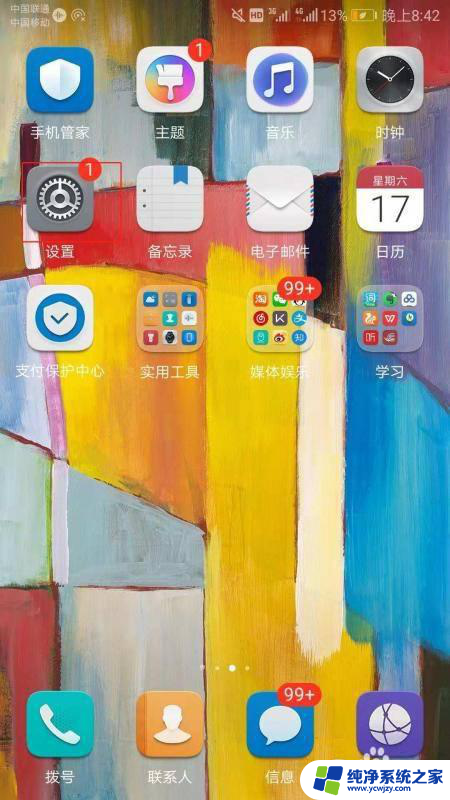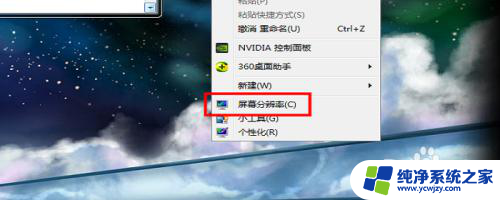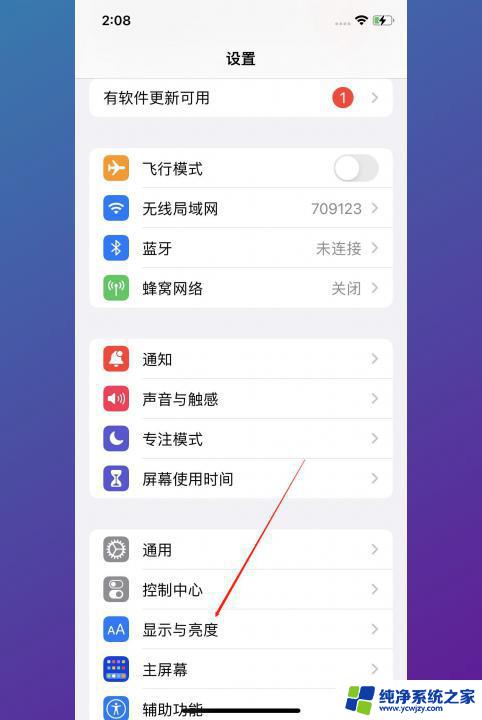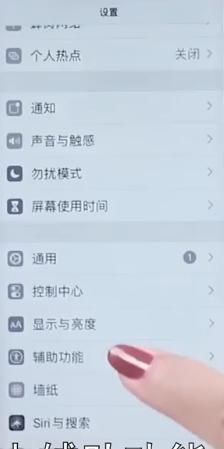电脑屏幕变色发绿怎么恢复 电脑屏幕颜色异常怎么调整
更新时间:2024-02-17 17:55:33作者:xiaoliu
电脑屏幕在我们日常使用中,偶尔会出现颜色异常的情况,比如屏幕变色发绿等问题,这种情况不仅影响我们的正常使用体验,还可能给眼睛带来不适。当电脑屏幕出现颜色异常时,我们该如何进行调整和恢复呢?在本文中我们将探讨一些解决方法,帮助您解决电脑屏幕颜色异常的困扰。
具体方法:
1.
首先我们需要将鼠标放在电脑屏幕的空白处,单击鼠标右键。这个时候会弹出一个窗口,然后去点击选项卡中的“个性化”选项。
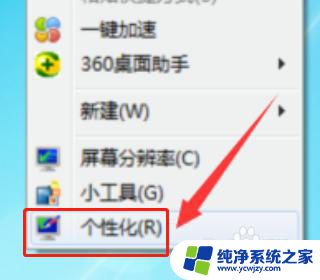
2.
进入个性化的选择框之后,在选项卡中找到“控制面板主页”选项并点击它。之在选项卡中找到“颜色管理”选项并点击。
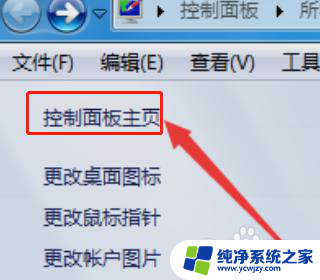
3.
接下来需要找到“颜色管理”选项卡里面的“高级”选项并点击打开,找到该选项卡最下面的“更改系统默认值”选项。
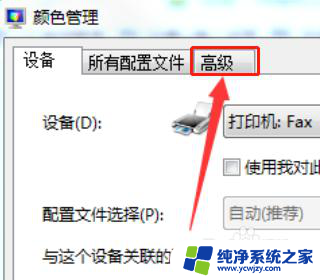
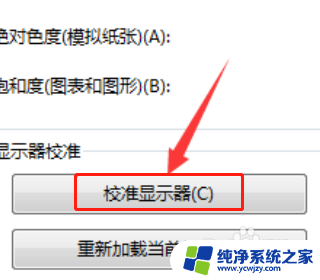
4.
然后再次找到“高级”这个选项卡,在选项卡的左下角找到“校准显示器”选项并点击打开。
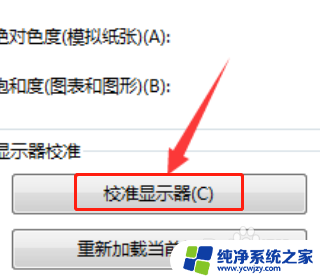
5.
在选项卡中点击“下一步”选项就会跳到下一个需要调节的项目,选择适合的数据然后点击“下一步”选项。最后选择“当前校准”选项点击“完成”选项即可。

以上就是电脑屏幕变色发绿怎么恢复的全部内容,有需要的用户可以按照以上步骤进行操作,希望对大家有所帮助。